C4D怎么制作火山口效果?
(福利推荐:你还在原价购买阿里云服务器?现在阿里云0.8折限时抢购活动来啦!4核8G企业云服务器仅2998元/3年,立即抢购>>>:9i0i.cn/aliyun)
大家都知道,C4D是我们在设计时经常使用的一款三维设计软件,其功能十分的强大。不仅可以制作出十分逼真的三维模型,还能够制作出酷炫的后期特效。那么我们在C4D中如何制作火山口的效果呢,感兴趣的朋友不要错过了。
方法
1、打开C4D软件,展开造型工具选择并创建一个平面对象。属性中将平面的宽度和高度的分段数分别设为200。创建一个“置换”生成器,并将置换变成平面对象的子集。


2、选择“置换”对象,在属性中选择“着色器”通道。展开着色器选择框选择创建一个“渐变”。点击渐变图标进入渐变着色器设置面板。在面板中将渐变的类型选择为“二维-圆形”。鼠标在渐变条上右击选择“反转渐变”选项并调整黑白渐变条的位置。


3、回到置换属性面板中,将“对象”通道中的“高度”增大到50单位,此时我们的平面就会形成一个凸起的状态。点击渐变图标回到渐变着色器设置面板,其中有一项“湍流”选项,其作用是让黑色和白色的渐变边缘有一些波澜的效果。我们增加数值到10%左右。


4、返回到置换属性面板中,在渐变着色器中添加一个“图层”着色器。回到渐变着色器面板中增加一个噪波着色器。点击噪波进入噪波着色器设置面板中,在面板中将噪波的类型选择为“斯达”并将全局缩放增加到1000%。


5、返回到图层着色器面板,将噪波图层的混合模式修改为“正片叠底”模式,并根据需要适当调整噪波着色器的不透明度,这里选择为23%的效果。根据需要也可以再次调整渐变着色器中的黑白范围。


6、返回到图层着色器面板,选择“渐变着色器”右键选择“复制着色器”选项,选择“着色器”选项并选择“粘贴着色器”选项,并将粘贴出来的渐变着色器拖到最上层。



7、进入复制的渐变着色器面板中将白色的范围缩小。返回到图层着色器,将复制的渐变着色器的混合模式修改为“相减”,此时我们就得到了一个类似于火山喷发口的形状。


以上就是C4D怎么制作火山口效果?的详细内容,更多关于C4D制作火山口效果的资料请关注程序员之家其它相关文章!
相关文章
 C4D渲染器怎么设置?C4D渲染器想要设置参数,该怎么设置呢?下面我们就来看看C4D oc渲染器的基本设置技巧,需要的朋友可以参考下2021-01-05
C4D渲染器怎么设置?C4D渲染器想要设置参数,该怎么设置呢?下面我们就来看看C4D oc渲染器的基本设置技巧,需要的朋友可以参考下2021-01-05 C4D样条约束工具怎么用?C4d中想要使用变形工具中的样条约束功能,该怎么使用这个功能呢?下面我们就来看看C4D样条约束实例教程,需要的朋友可以参考下2020-12-09
C4D样条约束工具怎么用?C4d中想要使用变形工具中的样条约束功能,该怎么使用这个功能呢?下面我们就来看看C4D样条约束实例教程,需要的朋友可以参考下2020-12-09 C4D材质渲染时怎么使用漫射通道?C4D建模以后需要渲染,这时候会用到慢射通道,该怎么使用这个功能呢?下面我们就来看看详细的教程,需要的朋友可以参考下2020-12-08
C4D材质渲染时怎么使用漫射通道?C4D建模以后需要渲染,这时候会用到慢射通道,该怎么使用这个功能呢?下面我们就来看看详细的教程,需要的朋友可以参考下2020-12-08 C4D默认光源怎么修改?c4d渲染经常会用到光源,想要修改默认光源,该怎么设置呢?下面我们就来看看C4D修改默认光源的技巧,需要的朋友可以参考下2020-12-08
C4D默认光源怎么修改?c4d渲染经常会用到光源,想要修改默认光源,该怎么设置呢?下面我们就来看看C4D修改默认光源的技巧,需要的朋友可以参考下2020-12-08 C4D球形模型添加多个材质?c4d中建模的球体想要添加材质,该怎么添加呢?下面我们就来看看C4D材质添加技巧,需要的朋友可以参考下2020-12-03
C4D球形模型添加多个材质?c4d中建模的球体想要添加材质,该怎么添加呢?下面我们就来看看C4D材质添加技巧,需要的朋友可以参考下2020-12-03 C4D怎么建模灯泡模型?c4d中想要制作一个逼真的白纸灯管,该怎么绘制这个灯泡呢?下面我们就来看看C4D三维立体灯管画法,需要的朋友可以参考下2020-12-02
C4D怎么建模灯泡模型?c4d中想要制作一个逼真的白纸灯管,该怎么绘制这个灯泡呢?下面我们就来看看C4D三维立体灯管画法,需要的朋友可以参考下2020-12-02 C4D怎么做凹陷文字模型?c4d中想要建模凹陷文字,该怎么制作这个字体呢?下面我们就来看看C4D立体字的建模方法,需要的朋友可以参考下2020-12-02
C4D怎么做凹陷文字模型?c4d中想要建模凹陷文字,该怎么制作这个字体呢?下面我们就来看看C4D立体字的建模方法,需要的朋友可以参考下2020-12-02 C4D怎么创建秒表模型?c4d中想要创建秒表,该怎么创建三维立体的秒表呢?下面我们就来看看C4D秒表模型的制作方法,需要的朋友可以参考下2020-12-02
C4D怎么创建秒表模型?c4d中想要创建秒表,该怎么创建三维立体的秒表呢?下面我们就来看看C4D秒表模型的制作方法,需要的朋友可以参考下2020-12-02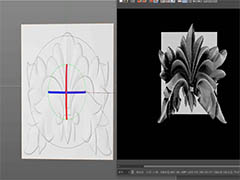
C4D灰度图怎么创建三维立体的模型? C4D灰度图转模型的技巧
C4D灰度图怎么创建三维立体的模型?C4D中的灰度图想要直接转成模型,该怎么通过灰度图创建三维立体的模型呢?下面我们就来看看详细的教程,需要的朋友可以参考下2020-12-01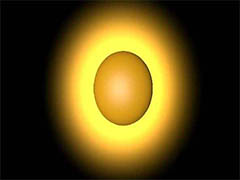 C4D怎么做辉光反应效果?C4D中想要制作辉光反应,该怎么制作这个效果呢?我们可以直接使用C4D辉光通道来制作,下面我们就来看看详细的教程,需要的朋友可以参考下2020-12-01
C4D怎么做辉光反应效果?C4D中想要制作辉光反应,该怎么制作这个效果呢?我们可以直接使用C4D辉光通道来制作,下面我们就来看看详细的教程,需要的朋友可以参考下2020-12-01








最新评论